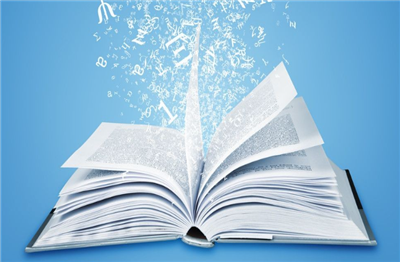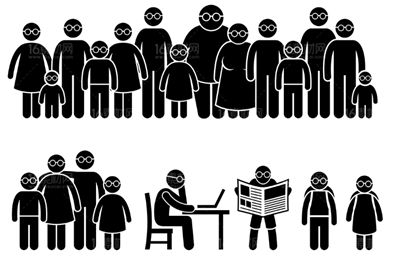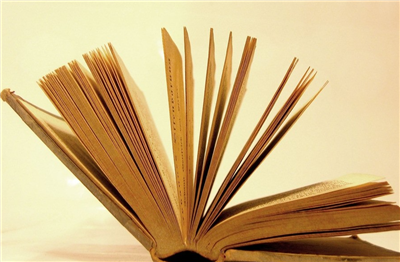win7电脑开机蓝屏怎么解决(如何解决Win7电脑开机蓝屏问题)
Win7电脑在开机过程中出现蓝屏问题,是一种常见的故障现象。这意味着系统在启动过程中遇到了一个严重的错误,导致操作系统无法正常加载。本文将详细介绍Win7电脑开机蓝屏问题的解决方法。

1. 检查硬件连接是否松动

首先,你需要确保所有硬件连接是正确的。有时候,如果硬件连接不牢固或者松动,就会导致系统出现蓝屏问题。你可以检查内存条、硬盘和显卡等硬件设备是否正确插入,并确保它们没有松动。
2. 检查驱动程序是否有冲突
驱动程序冲突也是导致Win7电脑开机蓝屏的常见原因之一。你可以进入设备管理器,查看是否有被标记为黄色感叹号的设备。如果有,右键点击该设备,选择更新驱动程序。
3. 修复系统文件

Win7系统自带了一个系统文件检查工具,可以帮助你修复被损坏的系统文件。只需按下Win+R键,输入\"cmd\",然后以管理员身份运行命令提示符。在命令提示符窗口中,输入\"sfc /scannow\",然后按下回车键。系统会自动扫描并修复文件系统中的问题。
4. 执行安全模式启动
有时候,启动到安全模式可以帮助你绕过一些启动时的问题,并解决Win7电脑开机蓝屏问题。通常情况下,启动电脑时按下F8键可以进入高级启动菜单,选择安全模式启动。
5. 删除最近安装的软件
如果在安装某个软件后出现了蓝屏问题,那么很有可能是这个软件导致的。你可以尝试进入安全模式,然后卸载最近安装的软件。如果蓝屏问题解决了,那就可以确定是该软件引起的。
6. 检查磁盘是否损坏
Win7电脑开机蓝屏问题也可能是由于硬盘损坏引起的。在命令提示符窗口中,输入\"chkdsk c: /f\",然后按下回车键。系统会检查并修复硬盘中的错误,并解决一些由于硬盘损坏导致的蓝屏问题。
7. 更新操作系统
有时候,过时的操作系统可能会导致一些兼容性问题,从而引起蓝屏问题。你可以点击开始菜单,选择\"Windows Update\",然后按照提示更新操作系统。
8. 清理系统垃圾文件
系统垃圾文件也可能导致Win7电脑开机蓝屏。你可以使用系统自带的磁盘清理工具,删除临时文件、回收站中的垃圾文件,以及其他不再需要的文件。
9. 检查系统内存
系统内存问题也可能导致Win7电脑开机蓝屏。你可以通过运行系统自带的内存诊断工具来检查内存。只需按下Win+R键,输入\"mdsched.exe\",然后按下回车键。系统会自动检查内存,并报告任何问题。
10. 重装操作系统
如果以上方法都不能解决Win7电脑开机蓝屏问题,那么最后的手段就是重装操作系统。这会清除所有的数据和设置,所以请务必提前备份所有重要的文件。
总而言之,Win7电脑开机蓝屏问题可以通过检查硬件连接、驱动程序冲突、修复系统文件、安全模式启动、卸载最近安装的软件、检查磁盘、更新操作系统、清理垃圾文件、检查系统内存或重装操作系统来解决。这些方法可以帮助你快速恢复正常的系统启动。